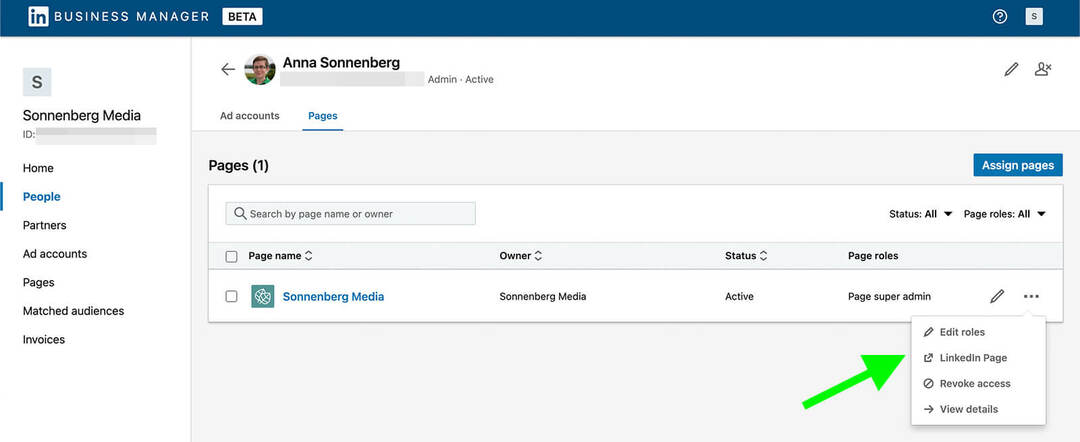Как да създадете социални видеоклипове с вашия смартфон: Проверка на социалните медии
Видео в социалните медии / / September 26, 2020
 Използвате ли видео за популяризиране на вашата марка?
Използвате ли видео за популяризиране на вашата марка?
Искате ли да създавате видеоклипове, без да имате скъпо оборудване?
Ако имате смартфон, вече имате всички инструменти, необходими за създаването на забавни и ангажиращи социални видеоклипове.
В тази статия ще разберете как да снимайте и редактирайте видеоклипове, които да споделяте в социалните медии с вашия смартфон.
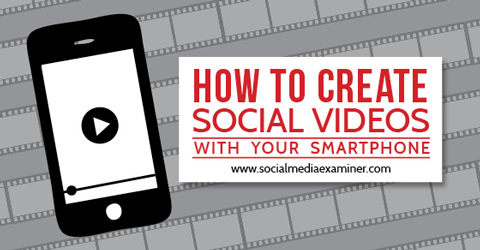
# 1: Изберете вашия канал
Преди да започнете да създавате видеоклип, трябва да изберете основен канал за споделяне на този видеоклип. Тази статия се фокусира върху трите най-популярни канала за хостинг и споделяне на социални видеоклипове: Instagram, Vine и YouTube.
Instagram ви позволява да публикувайте видеоклипове с дължина от 3 до 15 секунди. Можете да качвате и комбинирате видеоклипове от телефона си или да записвате видеоклипове, като използвате функцията за камера на приложението. Видеоклиповете се изрязват в квадратна форма, за да съответстват на популярната естетика на техните снимки. Постовете в Instagram се показват като местни снимки или видеоклипове във Facebook, но като връзки в Twitter.
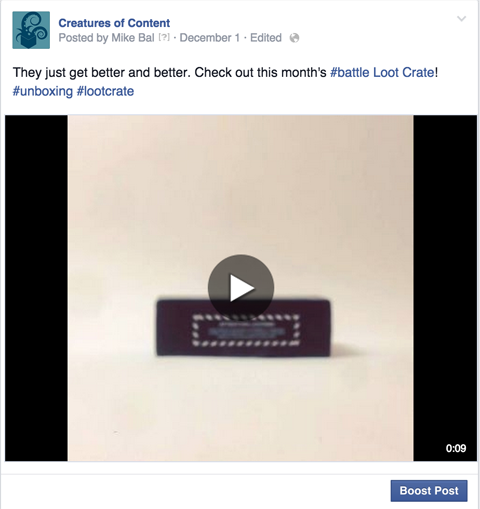
Instagram е чудесно място за вашата марка, ако екипът ви е достатъчно креативен, за да създаде визуално привлекателно съдържание. Потребителите търсят изображения, които ги впечатляват, не общи снимки на екрани или скучни видеоклипове.
Лоза ви позволява публикувайте видеоклипове с дължина до 6 секунди. Тези видеоклипове автоматично се възпроизвеждат и циклират, когато се гледат и се показват в емисията на Twitter. Подобно на Instagram, видеоклиповете, публикувани на Vine, се изрязват до квадратна рамка.
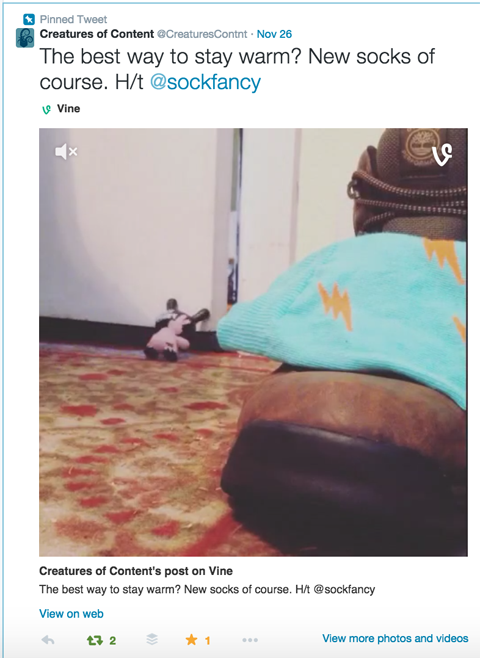
Докато Vine е технически канал, по-голямата част от ангажираността на потребителите се случва в Twitter, така че е по-добре да изградите и ангажирате аудиторията си в Twitter, отколкото да я изграждате изключително в Vine.
Доказано е, че Vine увеличава ангажираността чрез Twitter и в мрежата. Кратката дължина на съдържанието насърчава зрителите да гледат клипове няколко пъти, което е страхотно от гледна точка на брандиране и ангажираност.
YouTube предлага способността да качете почти всяко видео независимо от дължината или качеството. Всички видеоклипове се публикуват в широкоекранен формат. Видеоклиповете в YouTube могат да се възпроизвеждат във Facebook и Twitter емисии и повечето други социални мрежи.
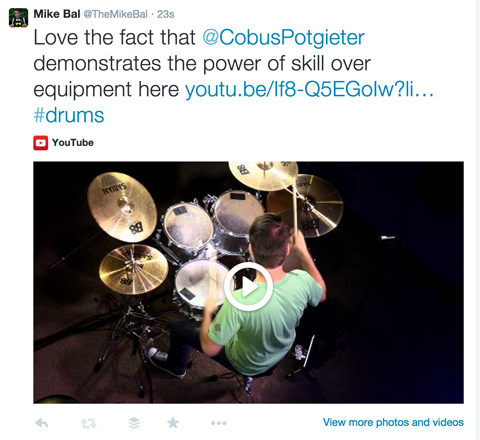
Имайте предвид, че много потребители на YouTube не използват социалните функции като абонамент, палец нагоре (или надолу) или коментиране. Но тези потребители, които са активни и ангажирани, прекарват много време в канала, което ги прави изключително ценни.
Ако имате време и ресурси за създайте качествено съдържание последователно, YouTube е чудесно място да започнете. Ако просто потапяте пръсти, може да искате да започнете с Instagram или Vine.
# 2: Изберете видео стил
След това трябва да изберете какъв стил на видео искате да създадете. Трите основни стила, доказани като ефективни за марките и бизнеса, са спиране на движението, интервал на времето и стандартно видео.
Спиране на движението е чудесна възможност, ако работите с физически продукти или предмети, които могат да бъдат оживени. Можете да използвате този стил за създаване на видеоклипове, вариращи от прости колажи на изображения до пълнометражни филми като Бокстролите. Този видео стил изисква да обмислите проекта и да правите отделни снимки и кадри, така че създаването на кратко видео може да отнеме значително време, както е обяснено тук.
Закъснялите видеоклипове са основно нормални видеоклипове, възпроизвеждани с по-висока скорост. Много популярни видеозаписи със закъснение включват оставяне на камерата фокусирана върху променяща се сцена за дълъг период от време, като този видео на Aurora Borealis. Други видеоклипове се фокусират върху конкретно събитие като вулканично изригване или а колоездене през Ню Йорк.
Марки като Taco Bell, Mountain Dew и Foot Locker са открили творчески начини за разказване на продуктови истории използвайки този видео стил.
Вижте тази публикация в Instagram
Ново. Сос. Пакети.
Публикация, споделена от Тако Бел (@tacobell) на
Закъсняващите видеоклипове работят за марки, подобно на продуктовото позициониране във филмите. Самото парче трябва да бъде достатъчно забавно, за да ангажира зрителя. Марката или елементът на продукта могат да присъстват, но никога не трябва да отнемат от зрителския опит или удоволствие от съдържанието.
Ако предпочитате да споделяте и записвате стандартни видеоклипове, уверете се, че самото съдържание е ангажиращо. Красотата на стандартното видео е, че е бързо и лесно за създаване и публикуване и можете да го подобрите, като комбинирате множество клипове или добавите музика.
Редовните видеоклипове могат да се използват в повечето сценарии, но са наистина полезни, ако предлагате продукт или услуга, които не се поддават на по-креативните видео стилове. Можете да създадете редица интересни стандартни видеоклипове, включително външен вид зад кулисите, въведение в вашия екип, работно пространство или офис обиколка, интервюта, демонстрации на продукти, ревюта, уроци и нов продукт визуализации.
Въпреки че трябва да изберете стил, преди да стартирате видео проект, не забравяйте, че можете да променяте стилове с всяко съдържание, което създавате или дори в рамките на едно парче съдържание. Ето един прост пример за видеоклип на Hyperlapse, комбиниран със стоп анимационен клип.
Вижте тази публикация в Instagram
Джазът си включва #vinyl. #transformers #spindoctor h / t @theloyalsubjects
Публикация, споделена от @ същества от съдържание На
Вземете обучение по маркетинг в YouTube - онлайн!

Искате ли да подобрите ангажираността и продажбите си с YouTube? След това се присъединете към най-голямото и най-доброто събиране на маркетингови експерти в YouTube, докато те споделят своите доказани стратегии. Ще получите поетапни инструкции на живо, фокусирани върху Стратегия на YouTube, създаване на видеоклипове и реклами в YouTube. Станете маркетинговият герой на YouTube за вашата компания и клиенти, докато прилагате стратегии, които дават доказани резултати. Това е онлайн обучение на живо от вашите приятели в Social Media Examiner.
КЛИКНЕТЕ ТУК ЗА ПОДРОБНОСТИ - ПРОДАЖБАТА ПРИКЛЮЧВА НА 22-И СЕПТЕМВРИ!# 3: Снимайте видеоклип със стоп движение с лоза
Ако сте решили, че искате да създадете основно видеоклип със стоп движение, можете да заснемете видеоклипа с помощта на Приложение за лоза. След теб инсталирайте приложението Vine и влезте, трябва да видите вашата емисия. Оттук, докоснете иконата на камерата в долния център на екрана. След това (ако е необходимо) докоснете иконата на гаечен ключ, за да отворите разширените инструменти за запис, които се появяват в долната част на екрана.

Преди да заснемете изображения или видеоклипове, трябва да включите няколко полезни инструмента за запис. Докоснете иконата на призрак, за да включите инструмент, който показва прозрачен слой от последното заснето изображение.
Тази функция ви помага да запомните къде сте в историята си и ви помага да подреждате последователно фона и реквизита последователно от кадър на кадър. След като докоснете иконата, тя става зелена.

Следващия, докоснете иконата на мрежа, за да включите инструмента за мрежа. Този инструмент покрива мрежа от квадрати на екрана на вашата камера, като ви помага да подредите и балансирате елементи във вашето видео.
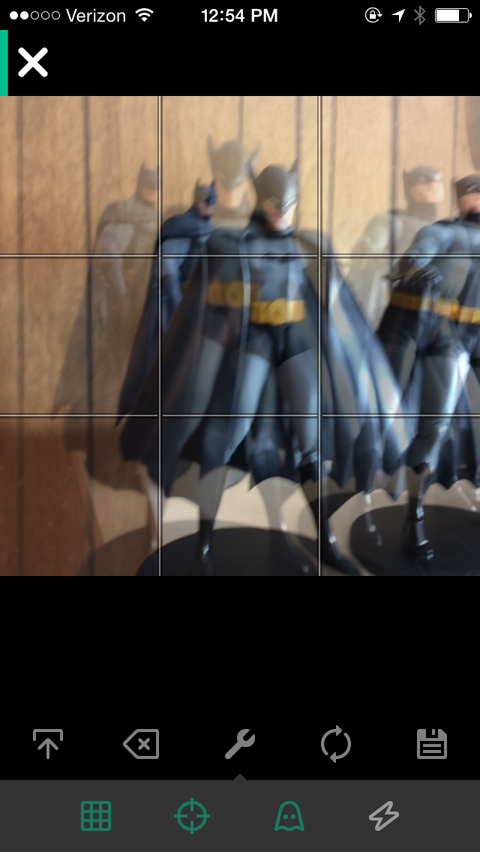
Когато включите и двата инструмента, сте готови да го направите заснемете видеото. Докато заснемането на 6-секундно видео не изглежда много работа, всъщност ще правите между 40 и 60 изображения и обикновено коригирате нещо между всеки кадър. Камерата Vine заснема изображението или видеоклипа всеки път, когато докоснете екрана.
Дължината на клипа зависи от това колко дълго пръстът ви остава в контакт с екрана. За спиране на движението искате бързо да докоснете екрана. Не забравяйте, че един от най-важните елементи на доброто видео със стоп движение е последователността.
Обърнете внимателно колко дълги са вашите клипове и колко клипове използвате за различни движения. Ако започнете да правите бързи движения и след това преминете към по-бавни и по-дълги клипове, вашето видео ще изглежда небрежно.
Можеш проследете грубата дължина на вашите клипове, като погледнете лентата за напредъка в горната част на екрана.
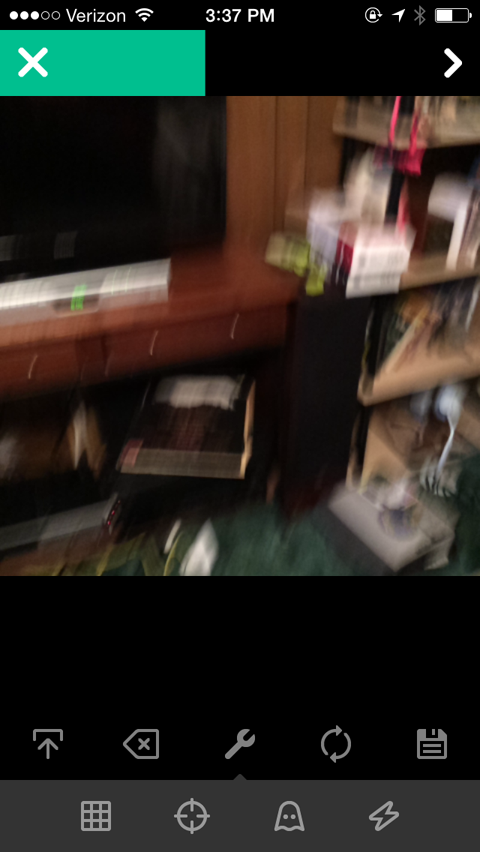
За да поддържате вашите движения последователни, задайте определен брой кадри за определено движение или разстояние. Например, ако имате въртене на топка, поддържайте скорост от четири кадъра за всяко пълно завъртане на 360 °.
Ако някой от вашите снимки е твърде дълъг или не е на фокус, можете премахнете отделни клипове с инструмента за редактиране. За да го отворите, докоснете стрелката в горния десен ъгъл на екрана. Ще видите визуализация на видеоклипа си, както и бутон Редактиране с ножица. Докоснете този бутон Редактиране, за да отидете на екрана Редактиране.
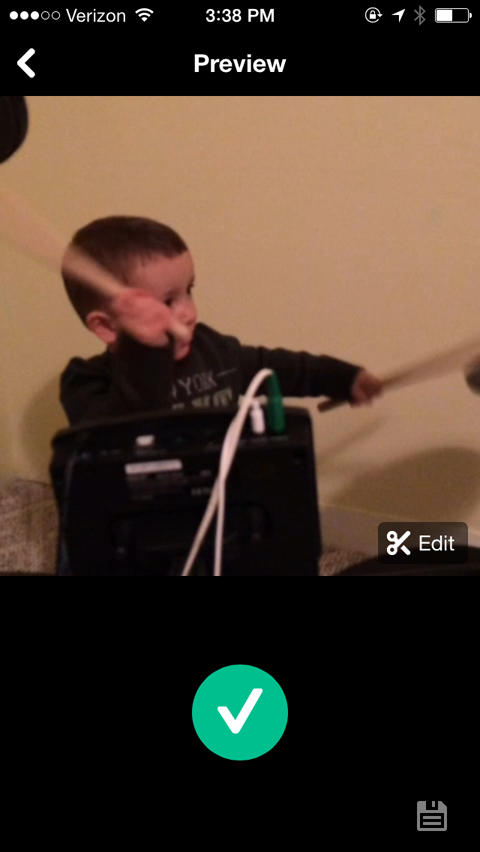
На екрана за редактиране, показан по-долу, плъзнете през рамките и след това докоснете този, който искате да премахнете. Избраният клип е маркиран и виждате визуализация на главния екран, показан по-горе. Докоснете иконата на кошче, за да премахнете избрания клип.
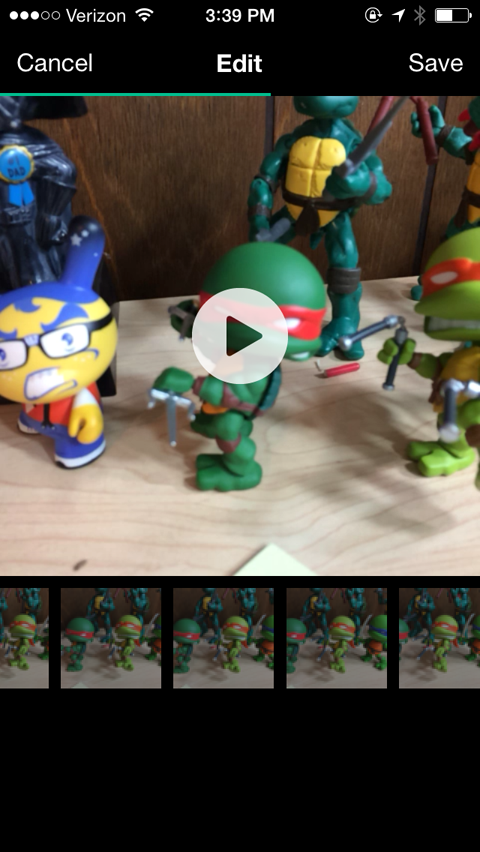
Също така ще има моменти, когато конкретен кадър или сцена е твърде кратък. Да се дублира рамка, следвайте същия процес, за да отворете екрана за редактиране, докоснете клипа, който искате да дублирате и след това докоснете иконата с двата квадрата и знака плюс.
Друга опция за редактиране е пренаредете всички рамки или създайте ефект, който би бил по-лесен за заснемане назад. Например този клип е заснет чрез натискане на фигурата в пясъка и след това пренареждане на рамките, за да изглежда, че вместо това излиза от пясъка.
След като приключите с видеоклипа си, можете да го запазите или да го публикувате и споделите. Ако искаш запазете го, докоснете иконата на диска в долния десен ъгъл на страницата за визуализация.
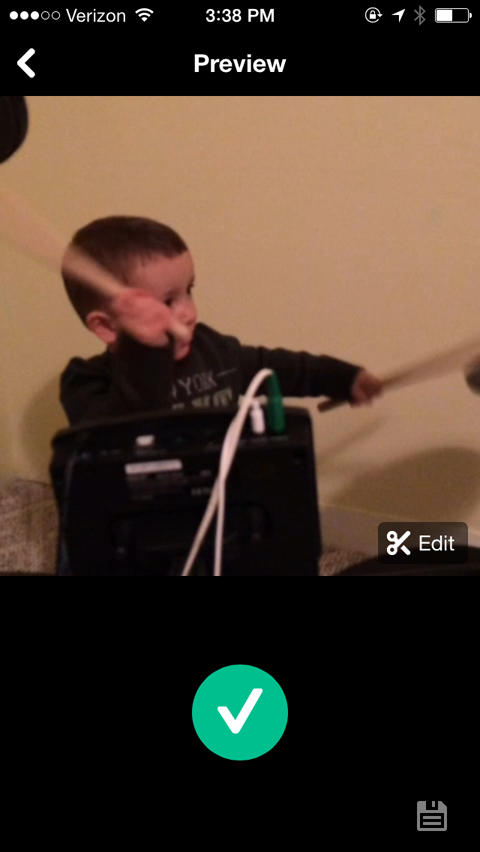
Ако сте готови публикувайте видеоклипа си, докоснете голямата зелена отметка. Това ви отвежда до екрана за публикуване, където можете да напишете вашето копие, да добавите видеоклипа си към канал Vine и да го споделите в Twitter или Facebook. След като публикувате видеоклипа си, той се записва във вашата камера, за да можете да го използвате по-късно в други канали или за други видеопроекти.
# 4: Заснемайте видеозапис със закъснение с хиперлапс
За да заснемете видео с интервал от време, можете да използвате Instagram Приложение за хиперлапс. Той е лесен за използване и се възползва от функцията за стабилизиране на видео на Instagram, която ви помага да снимате гладко видео, докато се движите.
Не е нужно да влизате в Hyperlapse или да свързвате акаунт, докато не споделите окончателното си видео. Когато ти отворете приложението за първи път, трябва позволяват достъп до вашата камера и микрофон. След това сте отведени направо до камерата. Вашите две опции са да започнете да записвате или да превключите към предната камера, която се нарича режим Selfielapse.
Когато сте готови да започнете да записвате, докоснете големия бутон за запис.

Ще забележите, че таймерът в долната част на екрана ви показва два различни часа. Времето отляво е колко време е изтекло, а времето отдясно е колко е дълго вашето видео. Тази информация е относителна, защото можете да регулирате скоростта, след като приключите със записа.
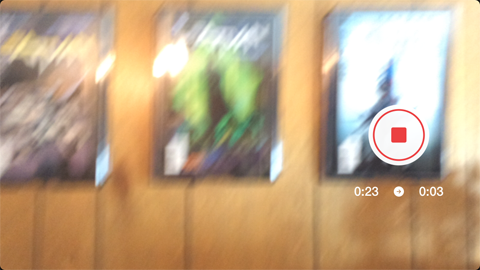
Когато приключите, докоснете бутона за спиране. След това виждате екран за редактиране, който изглежда така.
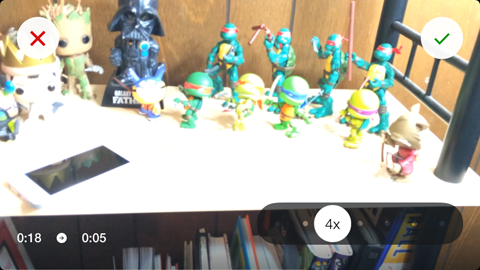
Скоростта на видеото е единственото нещо, което можете да редактирате в Hyperlapse. Да направя редактирайте скоростта на видеоклипа сипросто преместете плъзгача наляво или надясно. Отчитането на скоростта на иконата се регулира и времето на видеоклипа и визуализацията на видеоклипа също се регулират в реално време с него.
След като сте доволни от видеоклипа си, докоснете зелената отметка в горния десен ъгъл, за да запазите видеоклипа във вашата камера. След това се появява екранът за споделяне, където можете споделяйте видеоклипа си в социалните си канали.
# 5: Снимайте редовно видео
Много приложения се фокусират върху добавяне на разширени функции за камерата на вашия смартфон, но камерата по подразбиране на вашия телефон се справя отлично сама.
За стандартното видео е по-важно да се съсредоточите върху видеосъдържанието, отколкото върху метода на заснемане. За да подобрите резултатите си, ето няколко съвета, които трябва да имате предвид, преди да започнете да записвате:
Винаги запишете 5- до 10-секунден тест и го възпроизведете на компютъра си, преди да запишете целия проект. Това ви помага идентифицирайте всички проблеми с осветлението, фона или звука преди време.
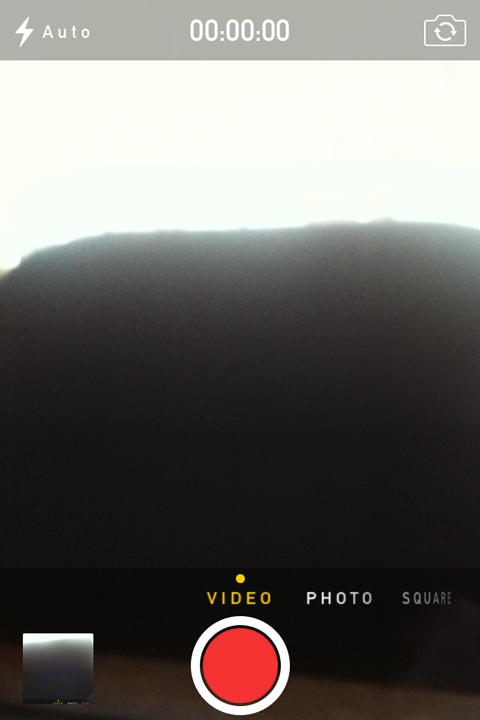
Изберете настройка, която да не отвлича вниманието от основния фокус на видеото. Например, ако снимате преглед на продукт или демонстрация, не снимайте в кафене с много хора, които се движат във фонов режим.
Помислете за всяко редактиране или производство, което може или не може да направите преди време. Ако нямате възможност да добавяте музика или да изрязвате клиповете по-късно, трябва да направите снимките доста близки до съвършени.
Можете да намерите много професионални съвети и трикове онлайн за заснемане на видео с вашия телефон, но не всички от тях ще се отнасят за това, което искате да направите. Вместо това потърсете конкретни съвети или уроци въз основа на съдържанието, което искате да създадете.
# 6: Редактирайте вашето видео
След като заснемете видеоклипа си, можете придайте му по-полиран и професионален външен вид с приложението за редактиране на видео.
Ето как да редактирайте вашия iPhone видео.
За да направите лесни видео редакции на iPhone, приложение iMovie е чудесен вариант. Можете да добавяте аудио, текст и ефекти; изрежете клипове или ги съединете заедно; и много повече.
Когато приключите със записването на видеоклипа си, отворете приложението iMovie и докоснете Проекти. От тук можете да изберете да работа по скорошни проекти или започване на нов проект.
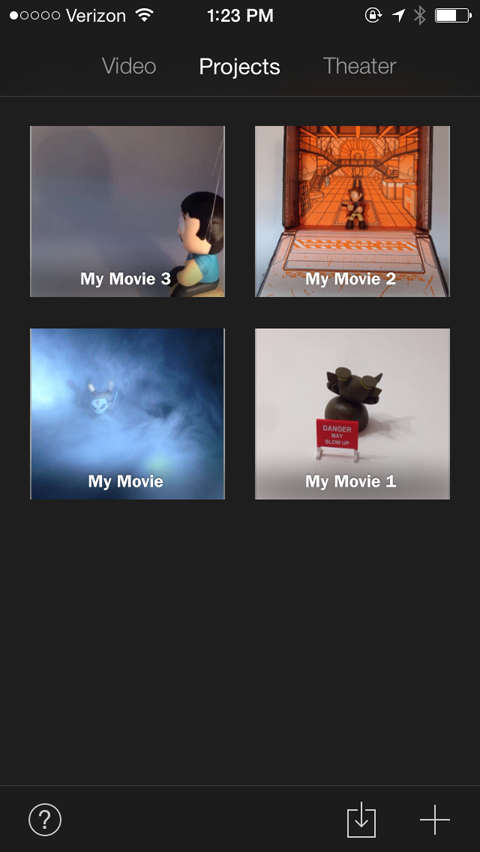
Докоснете иконата + в долния десен ъгъл, за да стартирате нов проект. На този етап можете създайте филм или изберете предварително направен шаблон, за да създадете видео, подобно на трейлър на филм.
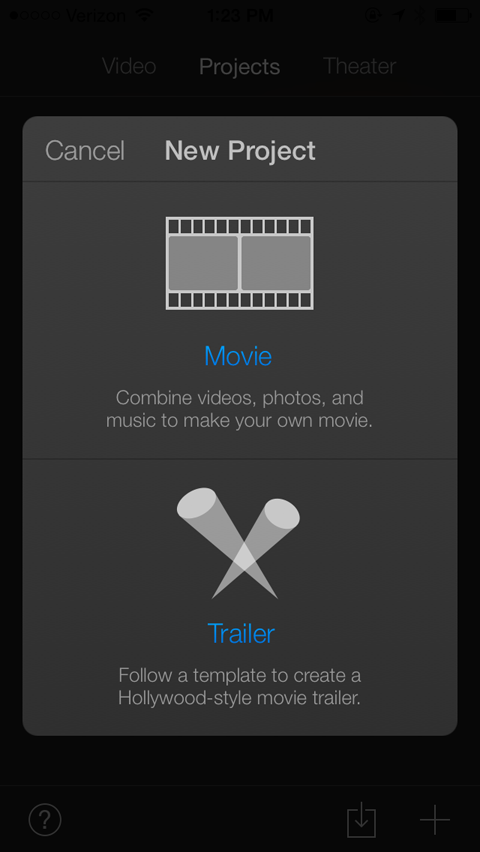
Докоснете лентата, където пише „Филм“. Това ви отвежда до екран с няколко опции за тема за вашия филм.

Темата Simple е настройката по подразбиране, но не се колебайте да изпробвате другите опции. След теб изберете тема, докоснете Създаване в горния десен ъгъл на екрана, за да отворите редактора, показани тук.
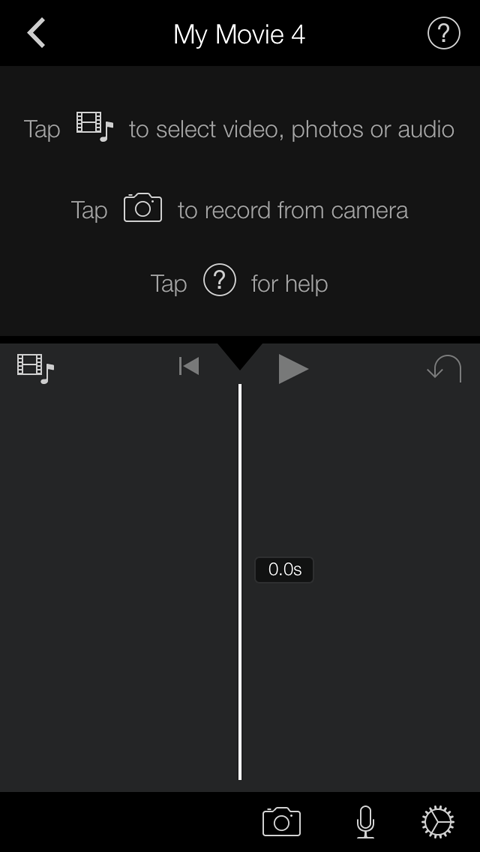
Горната половина на този екран е просто мамят, за да ви помогне да започнете. Следващия, докоснете иконата с лента за филм и музикална нота върху него (намира се в средата вляво на екрана).
Докосването на тази икона разкрива опции за всички места, от които можете да изтеглите медия. Вашето видео трябва да бъде запазено във вашата камера, за да можете докоснете Всички или наскоро добавени, за да видите вашите видео файлове.
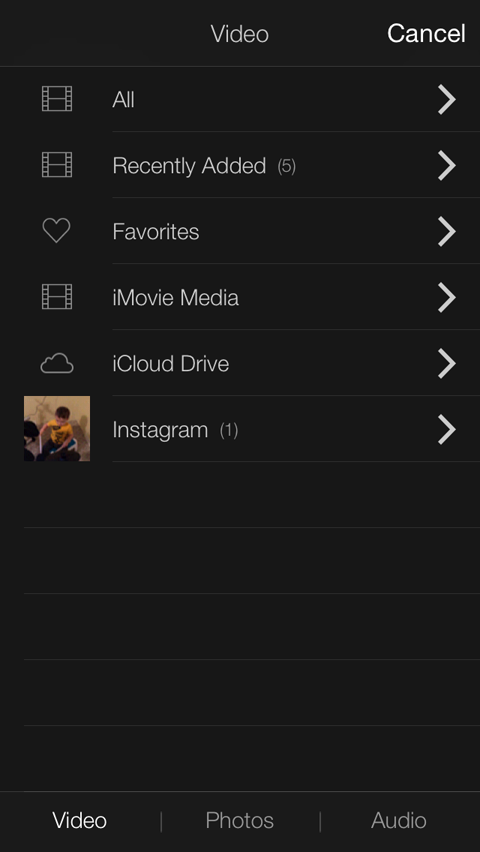
Когато ти докоснете файла, който искате да използвате, тя е очертана в жълто и се появява поле за действие. Можете да докоснете бутона за възпроизвеждане, за да се уверите, че е правилният файл или докоснете бутона със стрелка надолу, за да го импортирате във вашия проект.
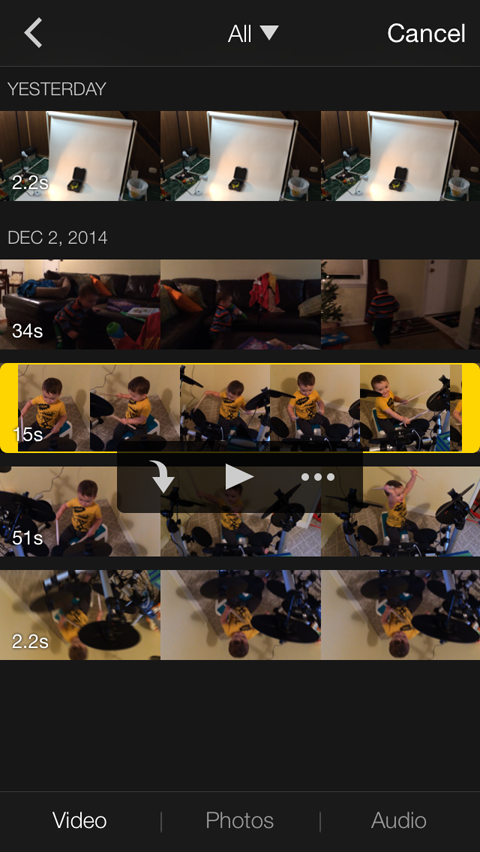
Ако искаш импортирайте аудио файл във вашия проект, следвайте същите стъпки, които сте направили, за да импортирате видеото, но този път изберете опцията Аудио в долната част на екрана.
Това ви отвежда до екран, където можете да сортирате музиката си по плейлист, албум, изпълнител или име на песен. Можете също така да избирате от темата музика или звукови ефекти, предварително заредени с приложението.
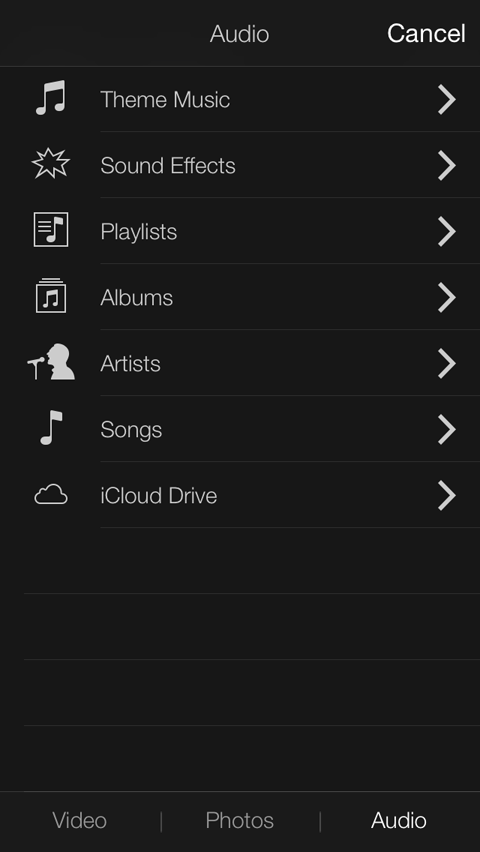
Песните, които можете да използвате, са маркирани в бяло, докато останалите песни от вашата библиотека са в сиво. Докоснете песента, която искате да използвате, след което докоснете бутона със стрелка надолу, за да импортирате аудиото във вашия проект. Песента се добавя автоматично като фонова музика към вашето видео.
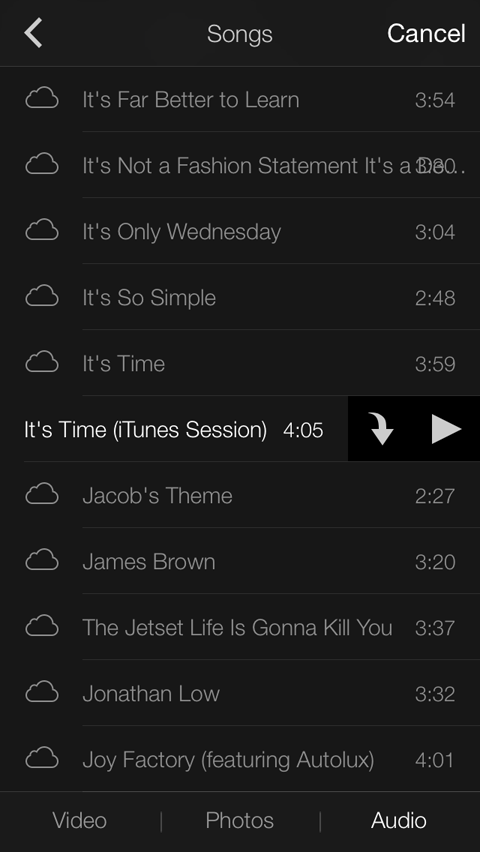
След като импортирате видеоклипа си (и евентуално аудиото си), трябва да се върнете в редактора.
Следващия, докоснете вашия видеоклип. Клипът е очертан в жълто, за да покаже, че е избран, и в долната част на екрана се отваря нова лента с инструменти. Тази лента с инструменти предлага разнообразни инструменти за редактиране.
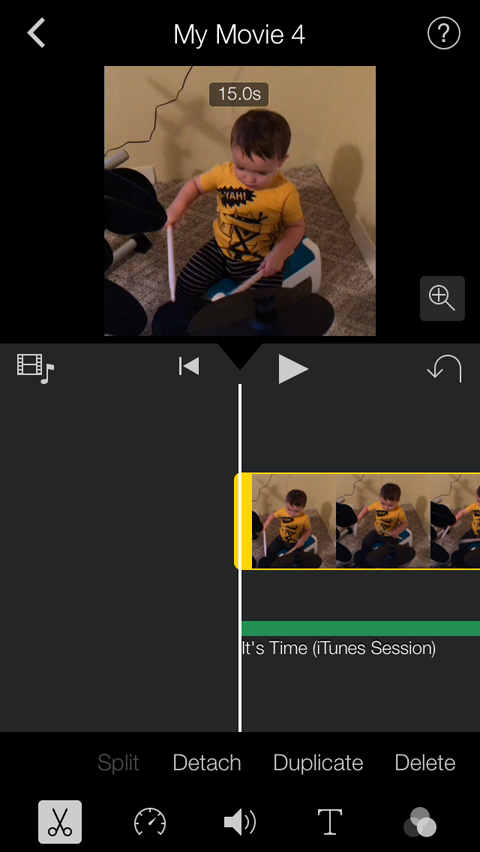
Иконата на ножица ви позволява да регулирайте дължината, начална точка и точка на спиране на клипа. Просто поставете пръста си върху жълтата ръкохватка и го плъзнете.
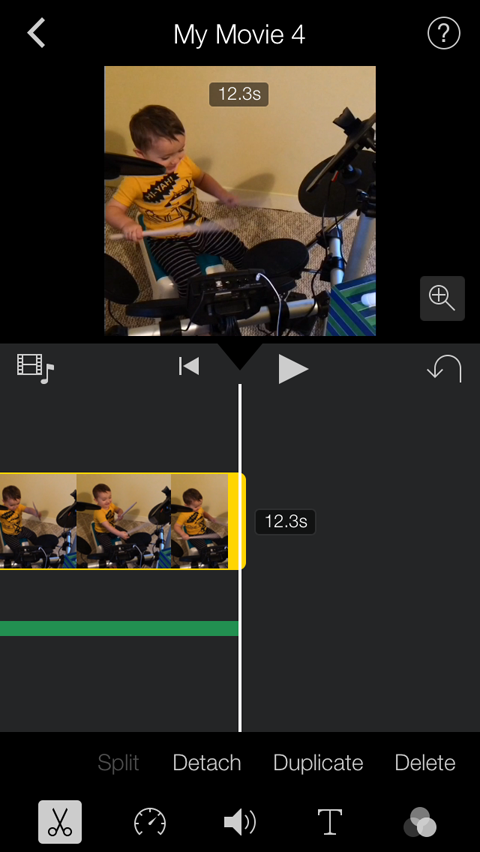
Използвайте иконата на скоростомера, за да увеличаване или намаляване на скоростта на възпроизвеждане на видеото. Плъзнете малкия бял кръг наляво или надясно.
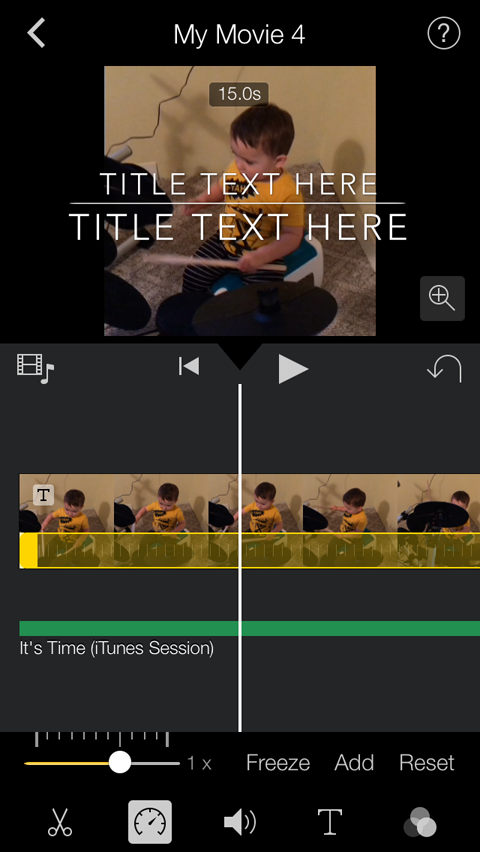
Иконата на силата на звука се обяснява сама по себе си: Увеличете или намалете силата на звука, като плъзнете малкия бял кръг наляво или надясно.
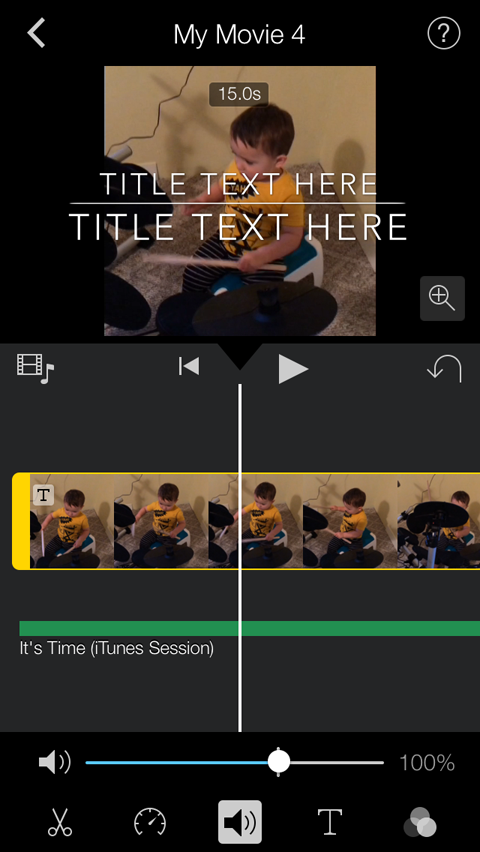
Иконата T ви позволява да добавете заглавен текст към вашето видео или преходи. Когато ти превключете на тази икона T, изскачат плочки с различни шрифтове и анимации. Превъртете през плочките, докато намерите желания стил на заглавието.
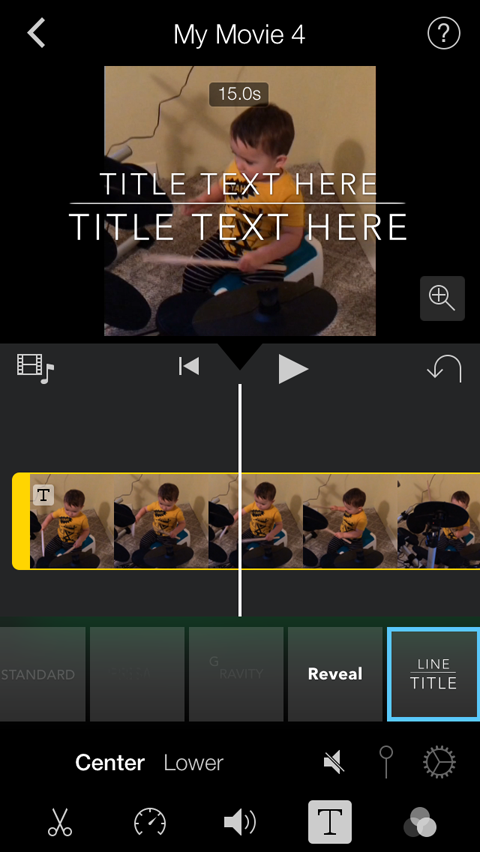
Веднъж ти изберете стил на заглавието, над видеото ви изскача визуализация. Докоснете този предварителен преглед и след това въведете заглавния текст, който искате да използвате за този филм.
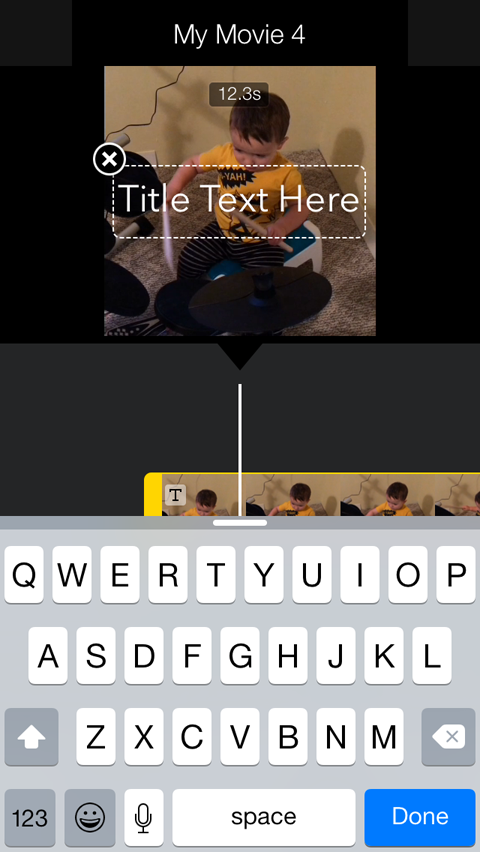
Последната икона в лентата с инструменти показва три кръга, които се припокриват. Когато го докоснете, се появяват някои плочки с визуализации на филтрите, които можете да добавите към видеоклипа си.
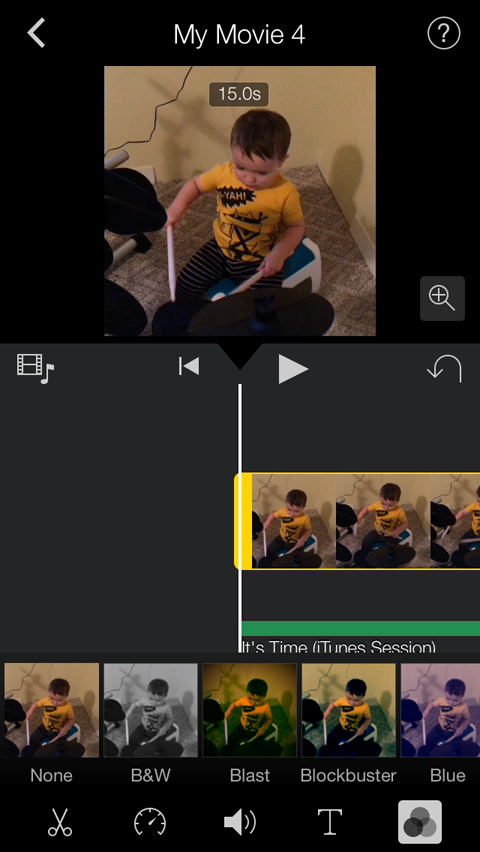
В зависимост от това, което се опитвате да създадете, можете да използвате някои или нито един от тези инструменти за редактиране. Например, може просто да искате да добавите аудио файл към фона на вашето видео и след това да го експортирате.
Когато приключите с редактирането на видеоклипа си, докоснете стрелката наляво в горния ляв ъгъл на екрана. Това ще ви отведе до резюмето на проекта, показано по-долу, където можете гледайте, експортирайте или изтрийте видеоклипа.
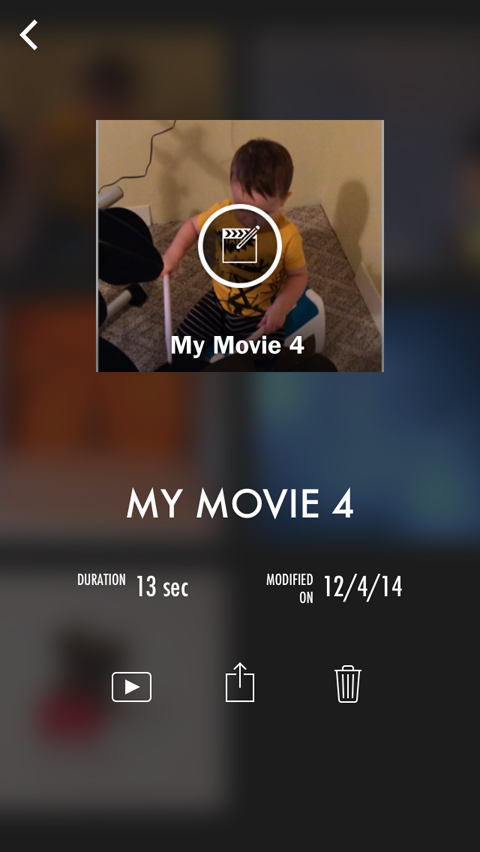
Докоснете средната икона (с кутия и стрелка нагоре), за да видите опциите си за споделяне или запазване на видеоклипа.
Ако планирате да споделите видеоклипа си на няколко канала, докоснете бутона Save Video, за да го запишете във вашата камера. Тогава можете качете го в други канали от телефона си.
Преди да започнете да снимате, ще искате да имате няколко неща на място:
- Вашата настройка / работно пространство- Уверете се, че сте имат хубаво пространство с добро осветление и на заден план няма нищо смущаващо като мръсни чинии.
- Вашият реквизит- Уверете се, че сте да имате удобно каквото и да анимирате, както и всички други елементи, които искате да включите или представите във вашето видео.
- Сюжетна линия—Не е нужно да планирате всеки отделен кадър, но трябва имат основите на една история: началото, средата, краят и това, което се случва между тях.
- Вашият телефон и / или стойка—Уверете се, че телефонът ви е зареден и имате удобен статив или стойка, ако го използвате.
Заключение
Постигането на удобно заснемане и редактиране на видео може да отнеме известно време, но гарантирам, че тези инструменти и процеси ще стават по-лесни всеки път. В този момент това е само въпрос изнасяне на вашето социално видео съдържание и да разбера какво наистина работи с вашите фенове. Успех и не се колебайте да ме ударите в Twitter, ако имате някакви въпроси или искате да отхвърлите една идея от мен.
Какво мислиш? Създали ли сте вече някакви социални видеоклипове? Как използва информацията, която намери? Оставете своя опит и въпроси в раздела за коментари по-долу.